【Mac】SafariでWebページ全体のスクリーンショットを撮影する方法
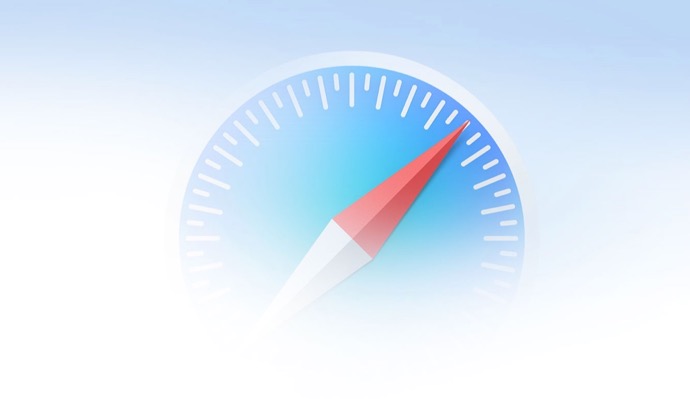
Webページ全体を画像としてキャプチャする必要がある場合、macOSのスクリーンショットではすべてのコンテンツをスクロールしてキャプチャできないため、Webページ全体のキャプチャが難しい場合があります
しかし、さまざまなテクニックを使用すると、web ページの全体の内容を取得できます
Safariには、隠された機能がありますが、それは特定のページで動作しない場合があります
Safariの隠された機能を使う
Safariの場合、メニューの「ファイル」>「PDFとして書きだす…」でPDFとしてWebページ全体を保存できますが、この場合殆どのサイトでは同じ外観を得ることはできません
Safariに「開発」メニューを追加する
SafariでWebページ全体を画像としてキャプチャするためには、「開発」メニューを追加する必要が在ります
-
- Safariでメニューの「Safari」>「環境設定…」を選択します
- 「詳細」タブを選択し、一番下の「メニューバーに”開発”メニューを表示」を有効にします
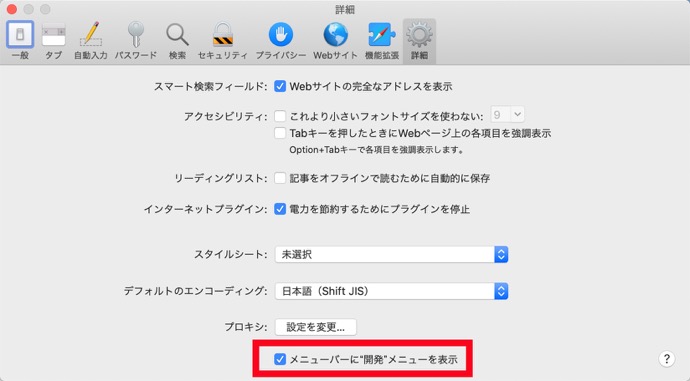
Webページ全体をキャプチャする方法
-
- キャプチャしたいWebページを表示します
- メニューバーの「開発」>「Webインスペクタを表示」を表示を選択するか、「option(⌥)」+「command(⌘)」+「I」のショートカットを利用します
- 「要素」タブを選択します
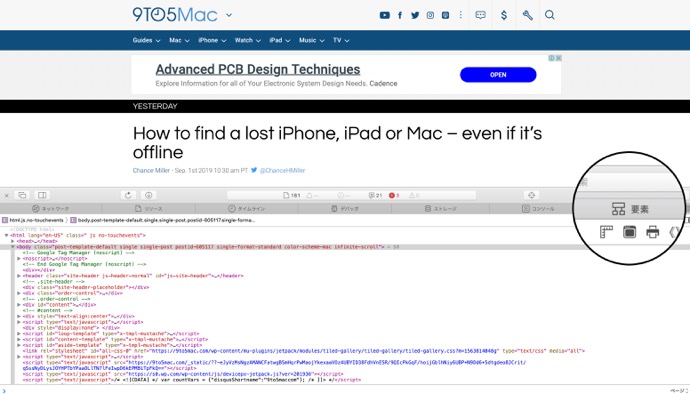
-
- 「body」タグ列が選択されているのを確認します
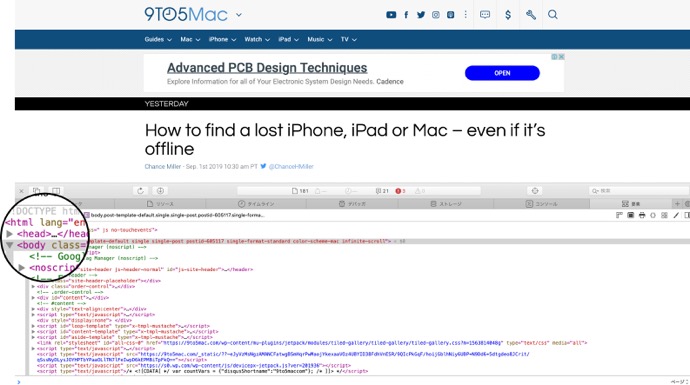
-
- 「control(⌃)」キーを押しながらクリックします
- コンテキストメニューが表示されるので「スクリーンショットを取り込む」を選択します
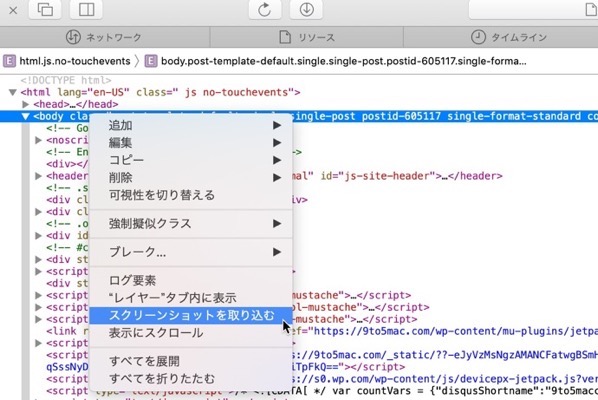
サードパーティー製のスクリーンキャプチャ
Webページ全体のスクリーンショットを撮影するアプリケーションには、無料の「BrowseShot」や「Paparazzi!」、有料の「Snagit」等のようなサードパーティー製のスクリーンキャプチャが在ります
無料の「BrowseShot」や「Paparazzi!」は、広告などWebページ全体を無条件にキャプチャするのですが、有料の「Snagit」は選択範囲を指定しスクロールして欲しい部分のみキャプチャすることができます


LEAVE A REPLY